软件介绍
inspiration特别版是一款在日常工作中经常使用到的思维导图工具,我们可以通过这款软件将一些有关联的事物组合到一起,然后制作成一张完整丰富的思维概念图。当然,你也可以将自己的所有独特想法加入到思维导图当中,有助于帮助其他人开启头脑风暴!
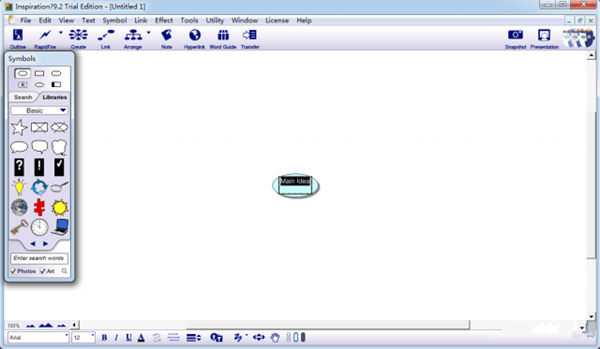
软件简介
Inspiration是美国Inspiration公司开发的一种专用概念图软件,现在已经发展到了9.0版本,新增了演示文稿管理器,可以直接将内容转化为演示幻灯片。基于可视化学习技术的Inspiration 广泛应用在语言艺术、科学、社会研究以及任何的思维构建过程当中,使用群体小到低年级的学生,大到成人。Inspiration 直观、易用的界面可以非常形象地表达抽象的思维及复杂概念之间的关系。师生可以利用Inspiration来组织和管理知识概念、命题和各类教学信息;在学科教学中可以应用Inspiration进行概念图的制作、任务的计划和组织、复杂思维的表征以及图表和大纲的制作。
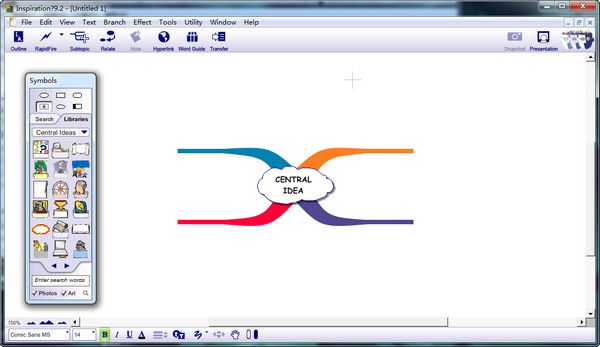
inspiration特别版软件特色
1、在利用Inspiration 制作出来的概念地图中,除了主题概念(Main Idea)外,它的每一个层级节点和注释(Note)都可以隐藏。
2、Inspiration 可以对概念地图中的每一个节点进行详细的解释和阐述,使得初学者对该节点(抽象的概念)有一个更形象的认识,在Inspiration 中这叫做注释(Note),标注可以用文字、图片或者其他各种媒体形式。
3、在Inspiration 中各个节点都是模仿人脑模型的一种链接,另外各个节点还可以超链接到某一种不易被导入进来的媒体形式、程序或者互联网资源上。
4、Inspiration界面直观,操作简单,很容易上手。同利用纸笔画概念图类似,用户只需要拖动符号框并输入文字就形成了一个节点,在不同的节点之间拉出箭头连线并在连线上输入节点之间的关系就形成了一个命题。而且利用计算机修改概念图更加容易、便捷。
5、Inspiration为用户提供了丰富的素材库,包括各种基本图形、数字、艺术、科学、文化、地理、食品、健康、人物、技术以及娱乐等在内的10000 多种彩色静态或动态图形符号。另外用户也可以自己添加创建和导入新的素材到素材库中。
6、Inspiration所生成的概念图文件保存除保存为*.isf格式外,还可以保存为很多其他的文件格式,具有良好的兼容性。在图表视图中制作的概念图文件可以输出为GIF、JPG、BMP以及WMF等四种图像文件格式;在大纲视图中制作的概念图文件都可以保存成*.html文件格式。
安装教程
1、首先运行压缩包中的安装程序进行安装原版程序!
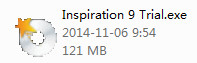
2、复制压缩包中的Ck目录下的所有文件到安装程序目录覆盖同名文件。小编安装路径如下图
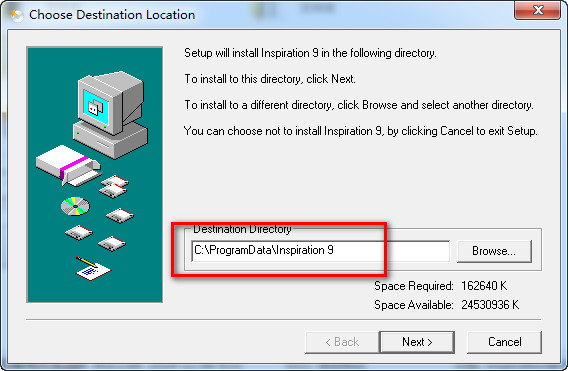
安装完成之后,将CK目录下的所有文件复制到上面这个目录,然后从安装目录双击Insp9.exe打开程序
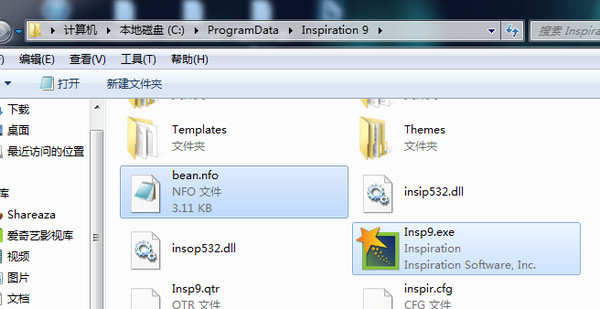
3、启动程序,如果还是提示未注册的话,选择注册,随便输入任意数字字符都可以成功注册!
inspiration特别版操作步骤
确认本计算机安装了inspiration软件后,运行inspiration软件,即打开界面
(1)在“main idea”概念框图中输入相应的概念,例如我们输入“主题概念”,然后在空白处单击鼠标。
将鼠标移到空白的某一位置,假设该位置就是下一个概念框图的位置,然后单击鼠标(这步操作暂称为“确定概念框图位置”,下同),然后单击鼠标,出现一“十”字形状,此时通过键盘输入“概念01”,就能够再建立一个概念框图了
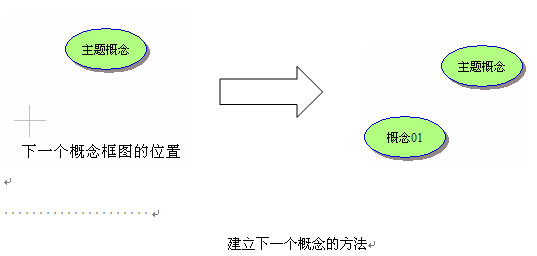
(2)如果制作者感到这些图不能满足要求的时候,还可以通过“复制——粘贴”的操作将外部的图形导入inspiration作为概念的框图符号。)

(3)建立概念间的链接。点击“图标工具”中的“Link”按钮(链接按钮),将鼠标移到“主题概念”框图上并单击,不松开鼠标,拖动到“概念01”上再放开鼠标,就建立了两个概念间的联系线条。同样可以建立其他概念间的联系线条。可以在连线上出现的方框中写入表示概念间关系的简短关键词
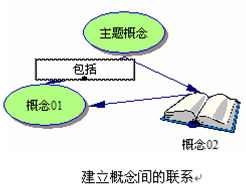
(4)修改线条。选择某根线条,鼠标指在其上并单击右键,在快捷菜单中可以对线条的粗细、类型、颜色、方向等进行编辑
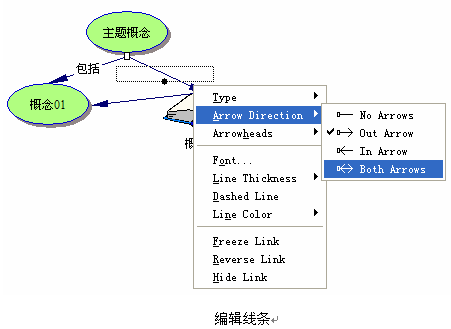
(5)编辑文字和框图。选中某个框图后,通过点击“符号标记面板”中的框图符号概念当前的框图符号,还可以通过下面的“文本编辑工具”编辑选中的框图中文字和框图的颜色等

(6)为概念增加注释。选择一个概念,如选中“主题概念”,然后用鼠标单击工具中的“Note”按钮(注释按钮),即弹出一个文字输入框,在其中可以输入文字,也可以通过“复制——粘贴”的操作插入图片,其中的文字仍然可以按照前面的方法进行编辑

( 7)超级链接功能。选中某概念框图或者注释中的文字,点击工具中的“Hyperlink”,弹出对话框,可以进行选择,链接其他文件,如图11所示,选择了“概念01”进行超级链接,可以和网页、电子邮件和inspiration或者其他任何文件链接。
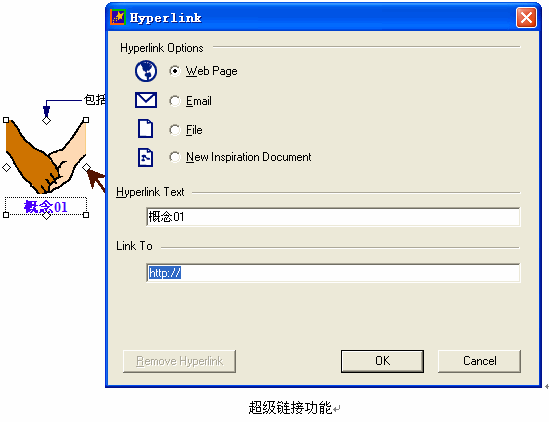
- 精选留言 来自广东阳江电信用户 发表于: 2023-8-21
- 下载看看先~!看样子挺好的
- 精选留言 来自黑龙江双鸭山联通用户 发表于: 2023-5-11
- 好不错,好用。
- 精选留言 来自福建莆田移动用户 发表于: 2023-2-27
- 这软件在我心中是10分!
- 精选留言 来自福建南平移动用户 发表于: 2023-6-18
- 只管下载就行了,这软件值得入手
- 精选留言 来自内蒙古乌海移动用户 发表于: 2023-4-1
- 好用,很好操作,不错不错













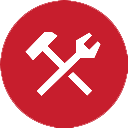



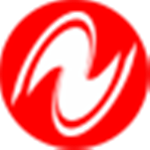
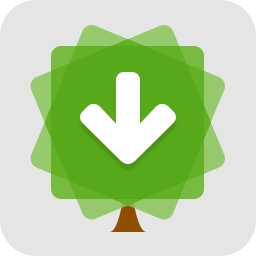


























 浙公网安备 33038202002266号
浙公网安备 33038202002266号